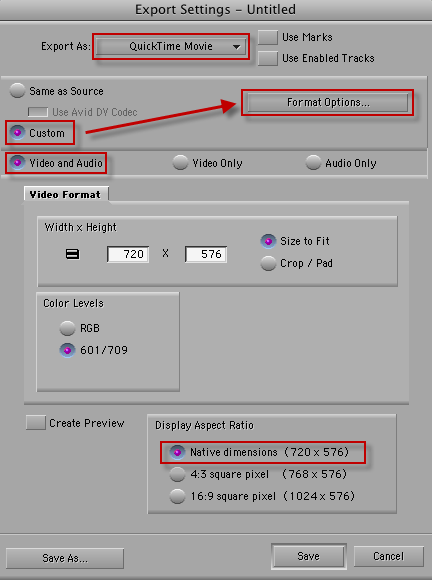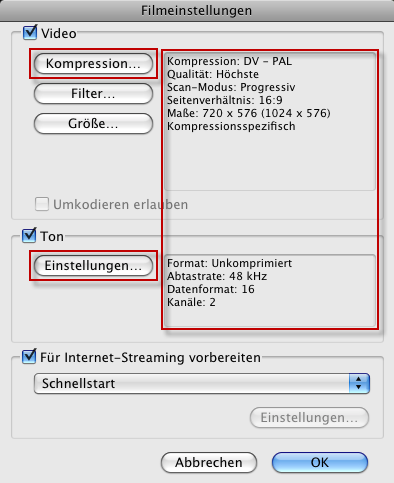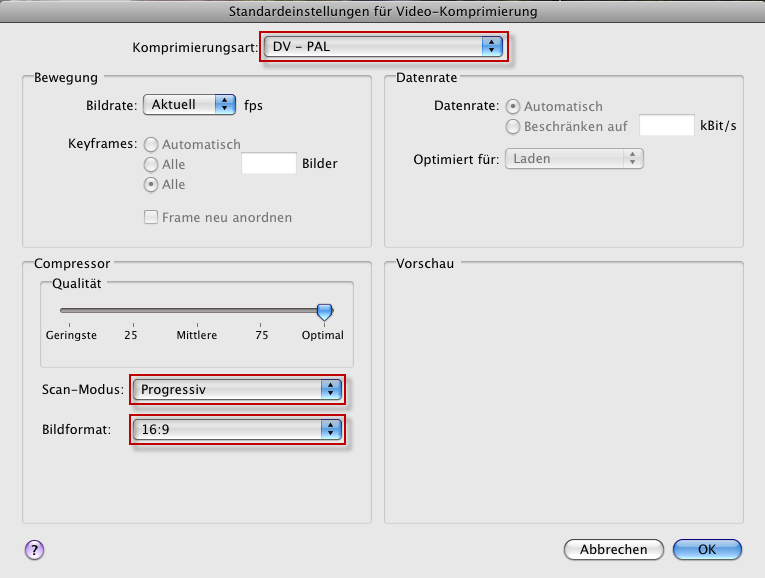Export von Semesterleistungen - Avid: Unterschied zwischen den Versionen
Admin (Diskussion | Beiträge) |
Admin (Diskussion | Beiträge) |
||
| Zeile 3: | Zeile 3: | ||
[[File:ExportAvid_2.png|center|frame|Avid Export Settings]] | [[File:ExportAvid_2.png|center|frame|Avid Export Settings]] | ||
| − | Über den Button "Format Options..." gelangt man in das Quicktime- | + | Über den Button "Format Options..." gelangt man in das Quicktime-Übersichtsfenster |
| + | |||
| + | [[File:QT_Export_Summary.png|center|frame|Quicktime Exportübersicht]] | ||
| + | |||
| + | Der Button Kompression führt weiter zum unten abgebildetem Fenster. Da wird bei "Komprimierungsart" der gewünschte Codec ausgewählt. Die Einstellungen "Scan-Modus" und "Bildformat" sind dem Ausgangsmaterial und den Projekteinstellungen entsprechend zu wählen. | ||
[[File:ExportAvid_3.png|center|frame|Quicktime Codec Einstellungen]] | [[File:ExportAvid_3.png|center|frame|Quicktime Codec Einstellungen]] | ||
Version vom 26. Februar 2010, 14:58 Uhr
Semesterleistungen sind ausschließlich als Quicktime-Film mit DVCPRO-Codec oder DV-Codec zu exportieren. Ausschlaggebend ist, in welchem Format das Ausgangsmaterial vorliegt. Wurde nur mit DV/MiniDV gearbeitet, ist der DV-Codec zu verwenden. Wurde DVCPRO verwendet oder wurden beide Formate gemischt, sollte DVCPRO als Codec ausgewählt werden. Folgende Einstellungen sind für einen korrekten Export vorzunehmen:
Über den Button "Format Options..." gelangt man in das Quicktime-Übersichtsfenster
Der Button Kompression führt weiter zum unten abgebildetem Fenster. Da wird bei "Komprimierungsart" der gewünschte Codec ausgewählt. Die Einstellungen "Scan-Modus" und "Bildformat" sind dem Ausgangsmaterial und den Projekteinstellungen entsprechend zu wählen.
Vertrauen sie nicht auf Voreinstellungen in anderen User Profiles, wenn sie diese Einstellungen vorher überprüft haben. Jeder Nutzer kann diese Voreinstellungen verändern.